Учет в 1С: Бухгалтерии предприятия очень запущен. Чем поможет свертка базы?
- Опубликовано 21.01.2021 08:41
- Автор: Administrator
- Просмотров: 18066
На практике могут возникнуть ситуации, когда в информационной базе появляется, мягко говоря, небольшой «беспорядок». Например, на счетах учета ТМЦ есть количество, но нет суммы; сумма или количество «красным»; количество «красным», а сумма «черным» и наоборот. И бухгалтер, не имея возможности исправить, тянет эту ношу за собой из года в год, как «чемодан без ручки»… Причин этому может быть много. Возможно, человек пришел на новую работу, а там «так уже было», может быть, ранее делали перенос из одной редакции в другую, и что-то пошло не так, или просто не проверили перенесенные данные. Недочеты могли возникнуть на этапе начала работы с программой, когда пользователь вводил не все данные, время прошло, отчеты за прошлый период кое-как сданы и уже нет смысла тратить время на исправление «старой» информации и ввод «старых» документов. Работа в текущем году кипит, бухгалтер научился вести учет в программе и работает во всю…НО…остатки на начало «не идут», и все тянется с прошлых лет… Можно ли что-то с этим сделать? Как база будет выглядеть после исправлений? Постараемся ответить на все эти вопросы в данном материале.
Наверное, для человека, не связанного с бухгалтерским учетом, картинка ниже вполне себе яркая, симпатичная, местами разноцветная. Но не для бухгалтера. Для последнего увидеть такое, особенно в преддверии отчетного периода, просто «зрелище не для слабонервных».
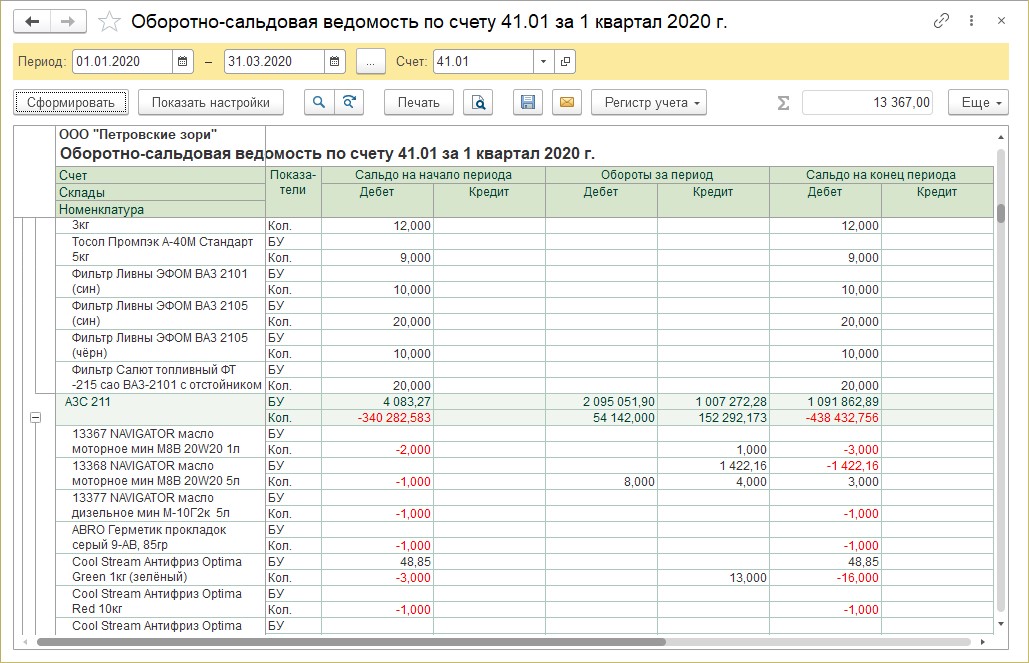
Такая картина может появиться на многих счетах, и не всегда в этом вина текущего бухгалтера.
Как быть и что можно сделать, дабы побыстрей и спокойнее продолжить работу в программе, чтобы «все шло», и оборотки были «красивыми»?
Что ж, хватит лирики, приступим к «реанимации» учета.
Есть такая процедура, которая называется «свертка информационной базы». Данная обработка позволяет сформировать остатки по счетам и регистрам учета на определенную дату, «отрезав хвост» старой информации… Подробнее о «свертке» можно почитать в статье «Как выполнить свертку базы в 1С: Бухгалтерии предприятия 8?»
В подробности данной обработки мы сейчас вникать не будем.
Если у вас недостаточно опыта, лучше доверить это специалистам, т.к. данная процедура необратима. И если вы все же решите поэкспериментировать со своей базой, не забудьте сделать резервную копию.
Как вариант, можно скопировать базу и добавить в список информационных баз эту копию, указав другое название. Например, старая база может называться «Бухгалтерия 2019», а новая, которую «свернем» и продолжим работу – «Бухгалтерия 2020».
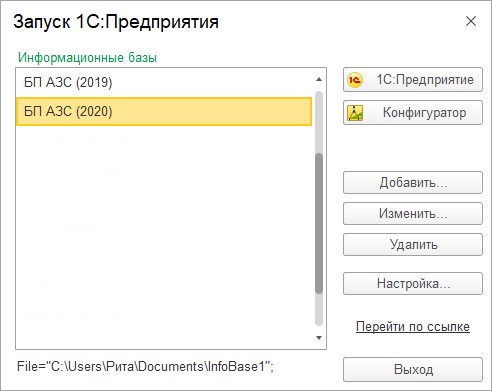
Таким образом, в «старой» базе у вас останется все как было, а в новой после свертки образуются документы с «обрезанными» остатками по счетам.
Свертка производится на определенную дату, чаще всего на конец года и выполнять ее можно в любое время.
У пользователя зачастую встает вопрос: «А останутся ли документы, которые я уже ввела в этом году?» Ответим: - «Да!». Ведь это не перенос базы, а просто ее копия, у которой «убираются» старые документы до заданного периода. Оборотно-сальдовая ведомость один-в-один будет выглядеть, как и раньше.
Вы спросите: «А зачем тогда это делать?». Свертка образует документы с остатками, которые пользователь может удалить или подкорректировать.
Рассмотрим на примерах, что и как мы можем сделать с информацией после свертки.
Сформируйте отчет «Оборотно-сальдовая ведомость». Сальдо на начало периода по счетам должно соответствовать действительности и данным, отраженным в отчетности. Но иногда бывает так, что отчетность корректируется вручную, потому что сальдо в ОСВ на начало периода является неверным. Иногда даже мы видим остатки на служебном счете 000, которые приводят к тому, что после автоматического заполнения баланс не сходится. Эту ситуацию нужно обязательно исправить.
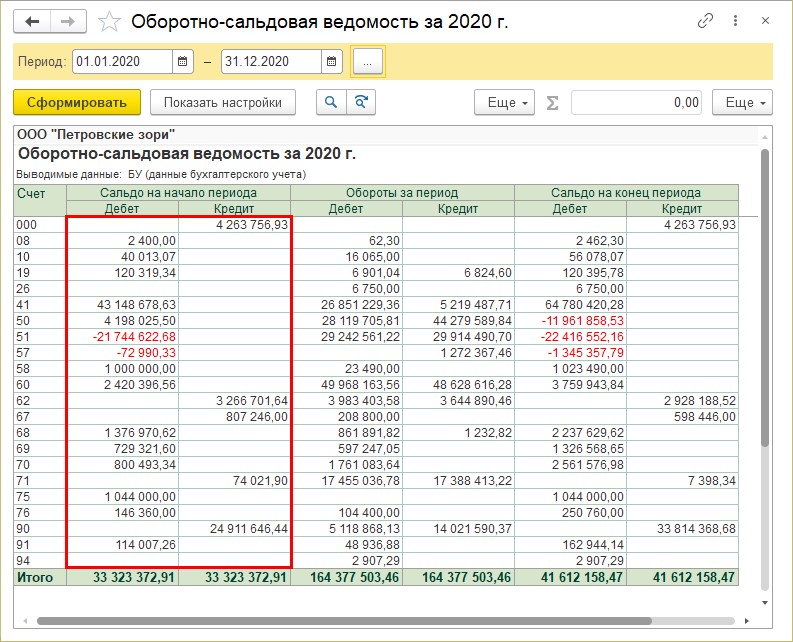
Как посмотреть данные свертки?
Мы говорили о том, что «свертка» выполняется на конец года, соответственно документы, сформированные обработкой, имеют дату 31 декабря. Сформируем ОСВ, захватывая период декабрь, предшествующего года. В нашем примере – это 2019 год.
Все цифры встали в графу «Обороты за период». Так нам проще открыть «Карточку счета» и добраться до исходного документа-регистратора. Щелкните мышкой дважды на любом счете. Для примера возьмем счет 10 «Материалы».
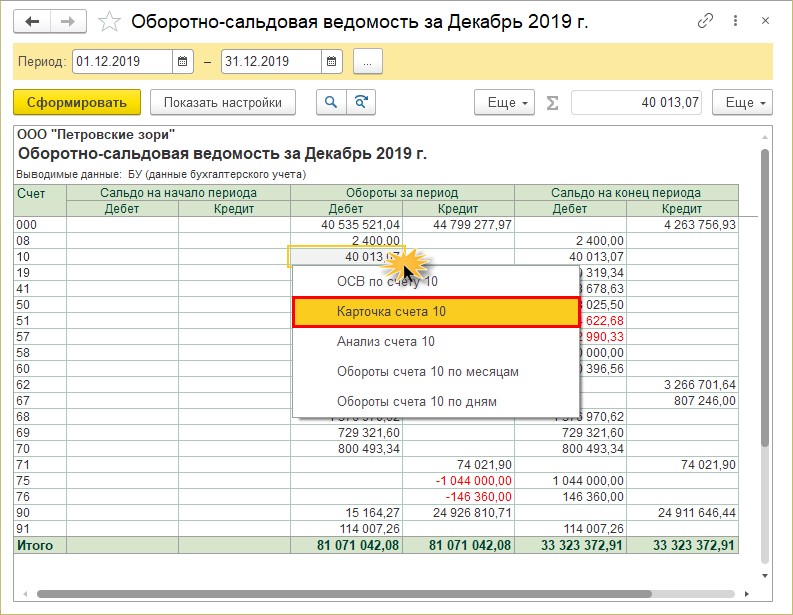
В карточке счета видно, что сумма зафиксирована документом «Операция №6 от 31.12.2019 года». После двойного щелчка мышки по сумме откроется исходный документ с перечисленными остатками.
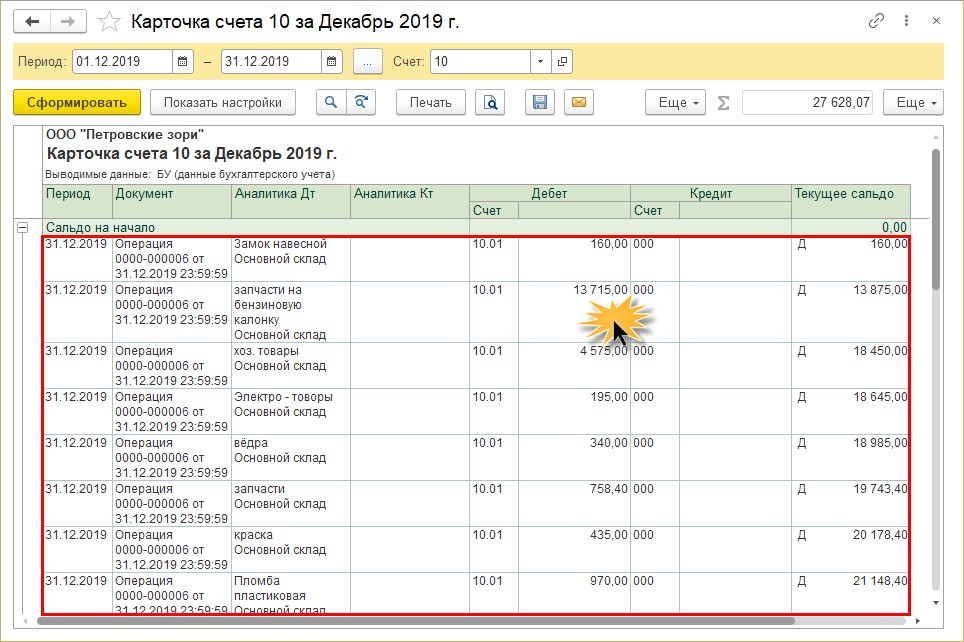
В содержании отражено – «Ввод остатков по регистрам бухгалтерии. Счет 10.01». В комментарии, в нижней части документа, отмечено, что он сформирован обработкой свертки. В табличной части приведен список проводок, сформированных по «фактическим» остаткам, имеющимся в программе.
Ведра…краска…запчасти… Но на деле этих остатков нет и в помине. Потому, что «забыли списать», неправильно перенесли данные из одной базы в другую и т.п.
Далее нужно внимательно просмотреть остатки и лишние записи просто удалить, щелкнув правой кнопкой мышки на записи и выбрав команду «Удалить», либо кнопка Del» на клавиатуре. Если материал имеется в наличии, но в другом количестве и на другую сумму, откорректируете данные по его остатку.
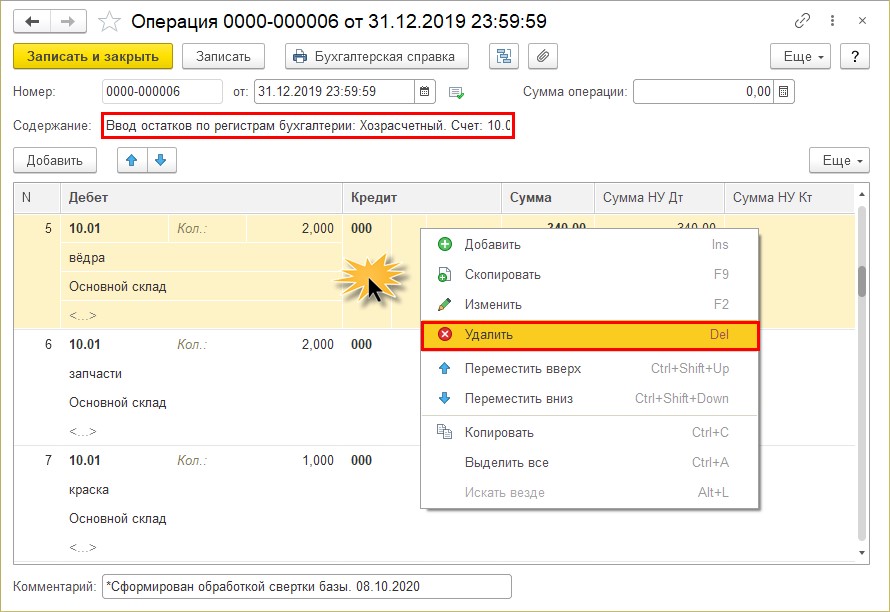
Аналогично откроем сумму по счету 60 «Расчеты с поставщиками и подрядчиками». В «операции» свертки «срезаны» все расхождения, не позволяющие правильно отразить остаток. В расчетах по поставщикам зачастую указывают разные договора одного контрагента, при неправильном зачете авансов некорректно закрываются суммы, что приводит к накоплению сумм в разрезе.
Далее действия те же: лишнее удаляем, неправильное – исправляем.
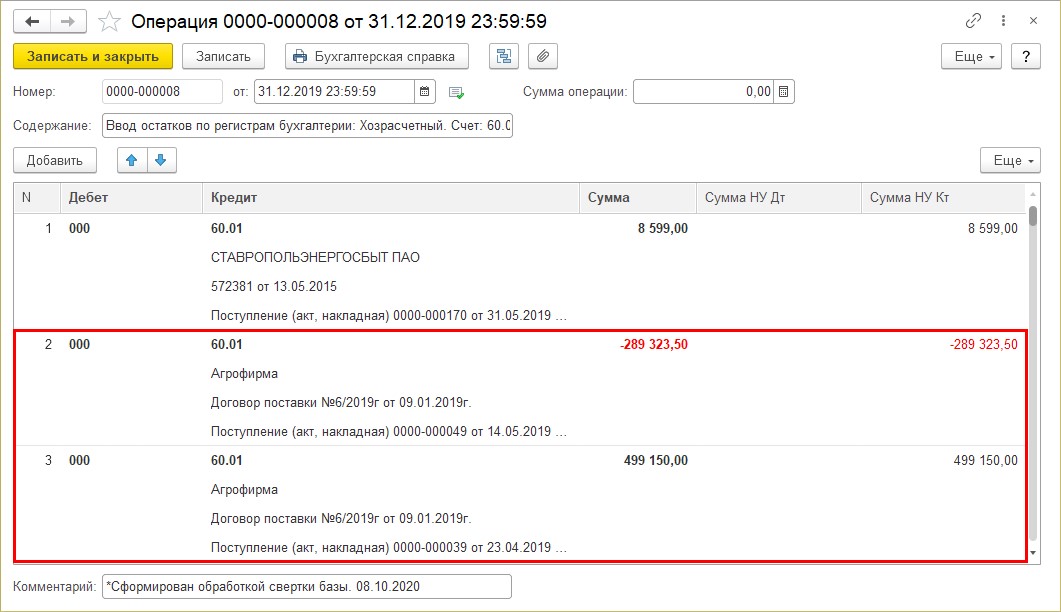
Так можно пройтись по всем записям счетов в оборотно-сальдовой ведомости.
Если по счету полностью отсутствует остаток, проще удалить весь документ, чем щелкать мышкой, удаляя ненужные строки, ведь их может быть сотни. Но как найти его?
Как открыть журнал операций со «свернутыми остатками»?
Как вы заметили, название нашего документа со «свернутыми» остатками – «Операция». Значит они находятся в журнале «Операции, введенные вручную», в разделе «Операции».
Найдите операции, сформированные датой 31 декабря. Это и есть наши записи свертки. В содержании операции видны подсказки, по каким регистрам запись находится в документе.
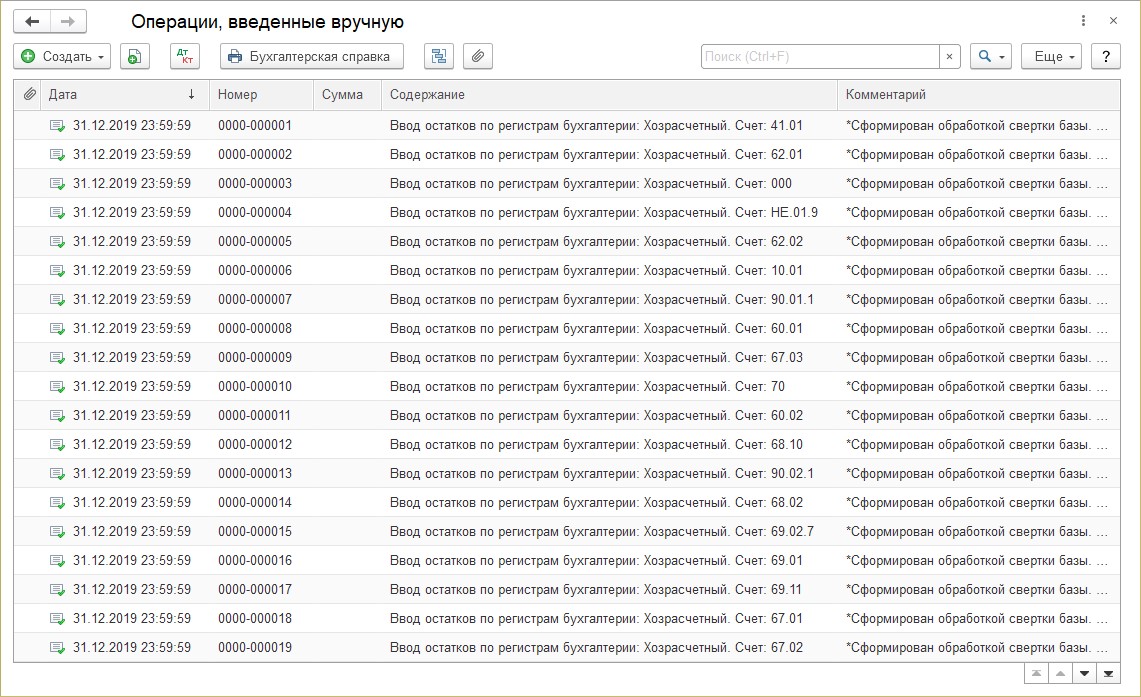
Просмотрите документы. Если по каким-то счетам у вас нет остатка вообще – удалите документ полностью, установив пометку на удаление.
Напомню, что для выделения группы объектов, используйте кнопку «Shift». Т.е. выделите первый элемент и удерживая «Shift» укажите последний элемент списка. Кликнув правой кнопкой мышки выберите команду «Удалить» (или «Del» на клавиатуре). Действие применится к выделенной группе объектов.

Таким образом, вы уберете «лишние» проводки из информационной базы на начало периода. Если в документе много операций с неправильными данными, проще его удалить полностью и ввести новый, чем перебирать «мусор».
Подправляем остатки на начало и «чистим базу» 1С
Далее заменяем «свернутые» остатки новыми данными по имеющимся счетам.
Например, счет 41.01 «Товары на складах». Детализируем фактические остатки в разрезе складов по количеству и сумме. Проводки того документа аналогичны вводу остатков, счета корреспондируют с нулевым – вспомогательным счетом.
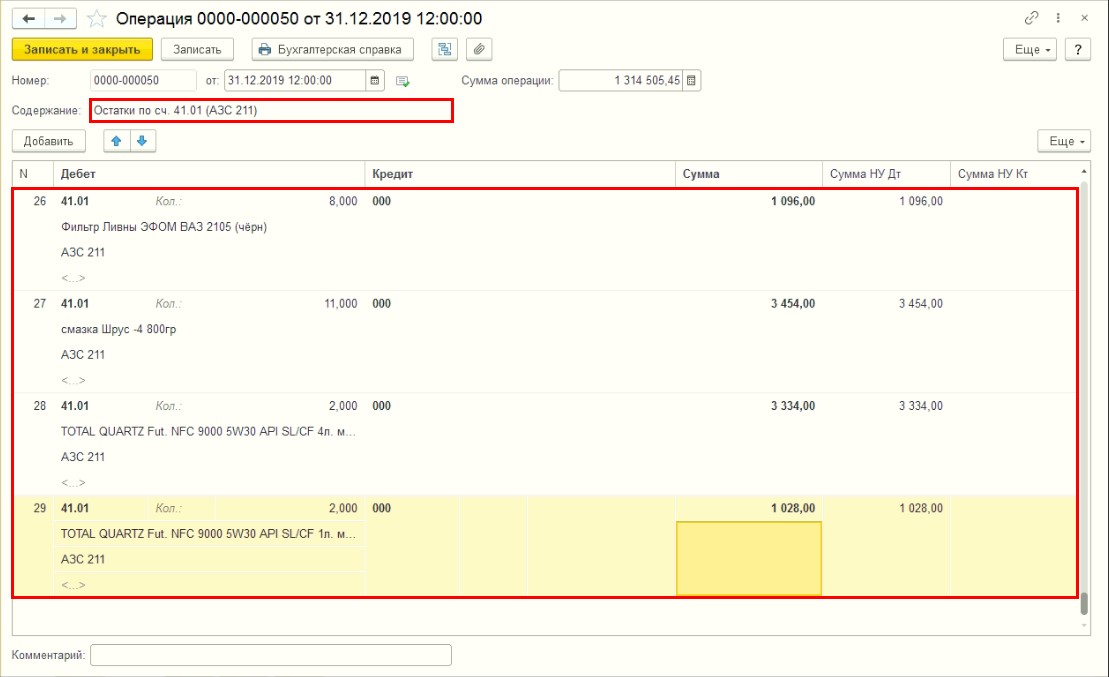
По счетам расчетов также проверьте остатки по покупателям и поставщикам в разрезе счетов и договоров.
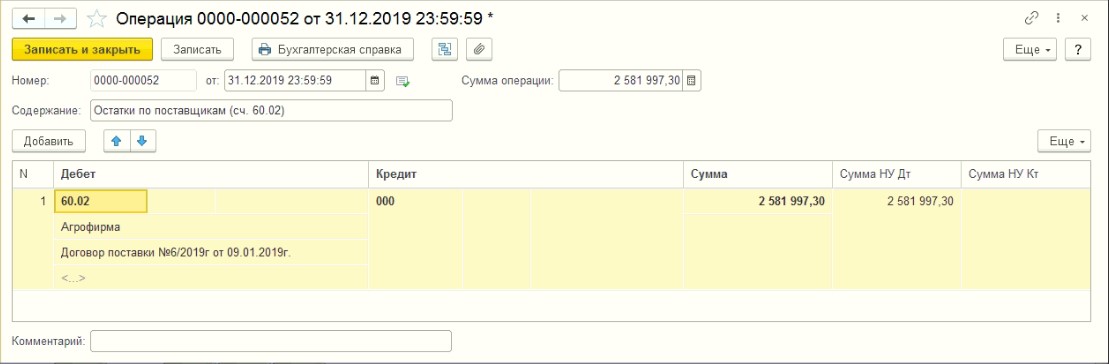
При корректировке обращайте внимание по дебету или по кредиту счета у вас остатки.
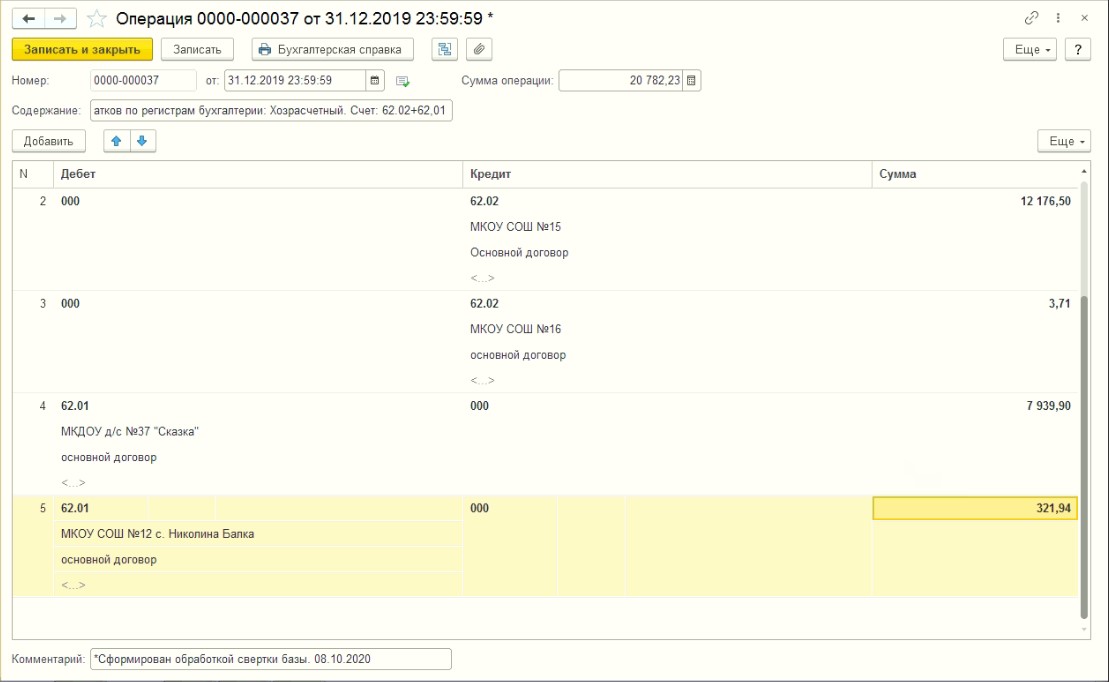
Таким образом проверьте все записи документов, полученных в результате свертки, и при необходимости откорректируйте остатки по данным вашего учета.
Пользуясь случаем, перепроверьте все договоры. Неактуальные на начало года, неверное введенные пометьте на удаление.
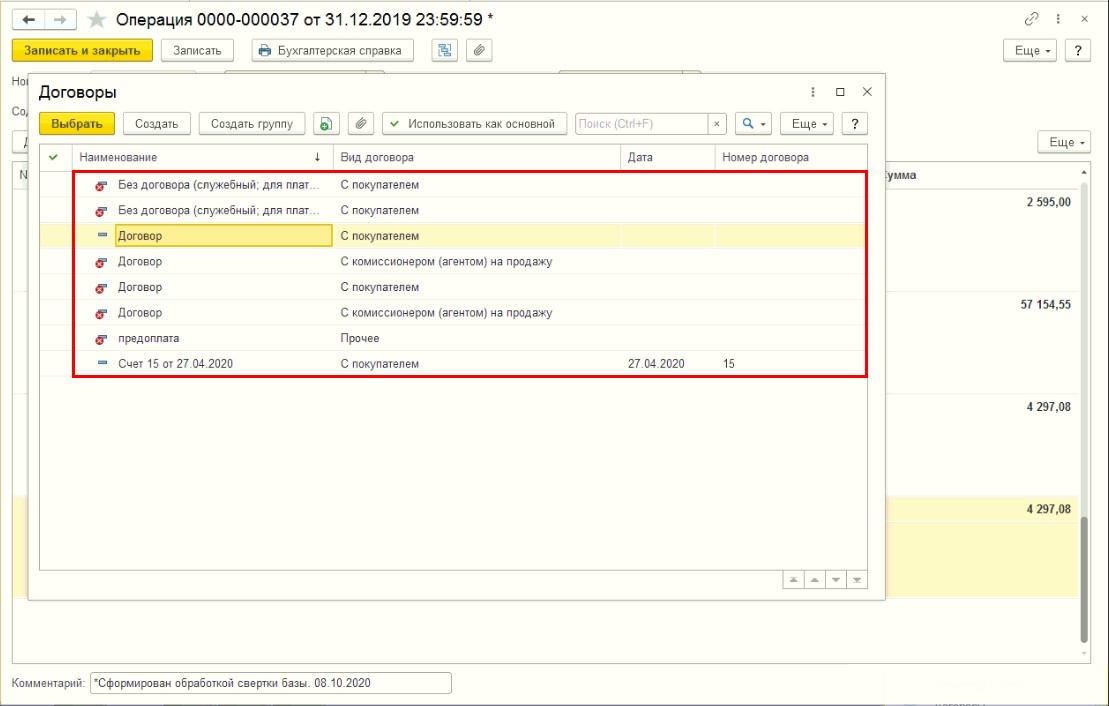
При удалении документов вы обращали внимание, что многие объекты не удаляются и «держатся» за другие объекты – элементы справочников, документы и т.п. Вот так, «подчистив» лишнее из информационной базы, проведите процедуру удаления по кнопке «Администрирование» - «Удаление помеченных объектов». Убрав лишнее, вы не будете путаться и тратить время на поиск нужного договора или элемента номенклатуры.
Попутно пересмотрите свой справочник номенклатуры. Наверняка, в нем имеются неиспользуемые элементы, дубли наименований. Их также можно «безболезненно» удалить.
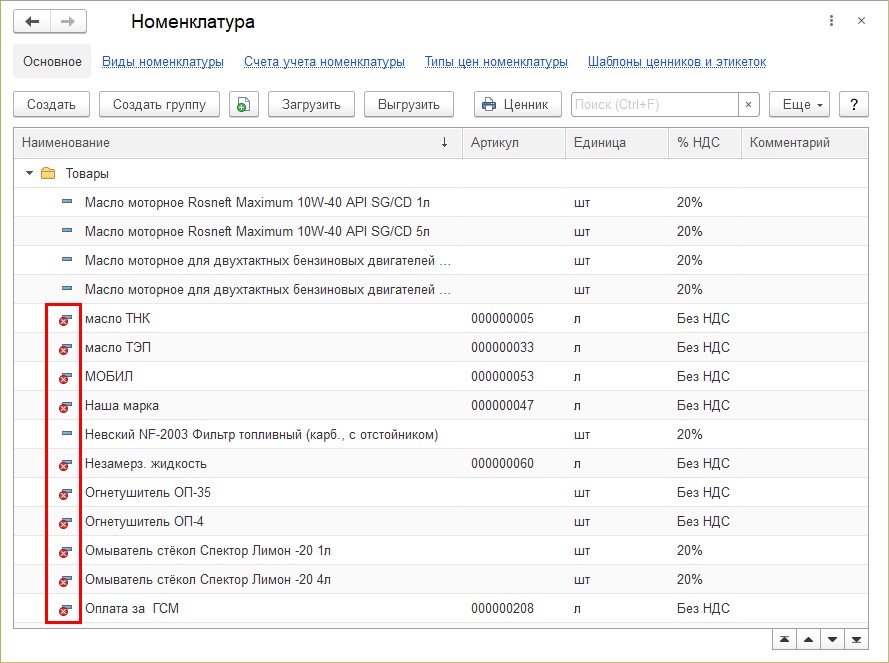
Можете не переживать, что удалите нужное. Если элемент справочника задействован в документе, программа не удалит его, а укажет на это пользователю при удалении.
«Подправив» остатки для проверки, сформируйте отчет Оборотно-сальдовая ведомость по счету, установив период – декабрь «прошлого года», т.к. наши остатки введены датой 31.12.2019. Сверьте общие суммы по имеющимся счетам. По нулевому счету обороты должны совпадать и сальдо на конец период должно отсутствовать, как и при вводе остатков.
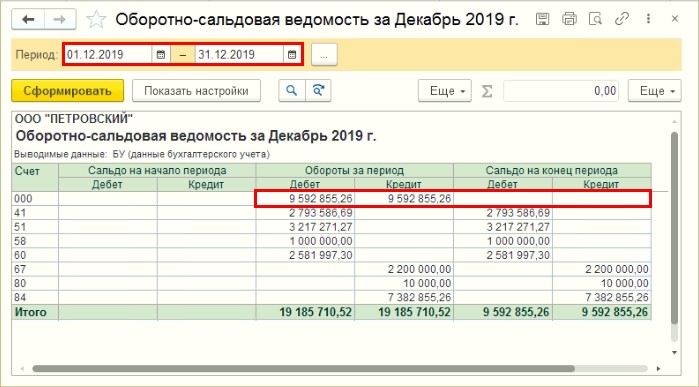
При необходимости сверьте данные по Оборотно-сальдовой ведомости по счету.
После корректировки остатков, не забудьте перепроверить обороты и документы текущего периода. Возможно, что-то придется подправить или перепровести.
Для примера сформируем Оборотно-сальдовую ведомость по счету 41.01 «Товары на складах». При проверке устанавливайте период «месяц» и просматривайте операции по месяцам. Для наглядности сформирован отчет за квартал. И несмотря на наши «правильные» остатки, данные в нем «ползут». «Почему?» – спросите вы.
Это могло быть по причине изначально неверных остатков на начало и использовании «дублей» номенклатуры. Поэтому при списании и оприходовании, в течении текущего года, пользователь использовал не тот элемент справочника. По «оборотке» видно, что у пользователя два одинаковых наименования бензина марки АИ-95 и марки АИ-92. Частично операции отражены на одном элементе номенклатуры, частично на втором.
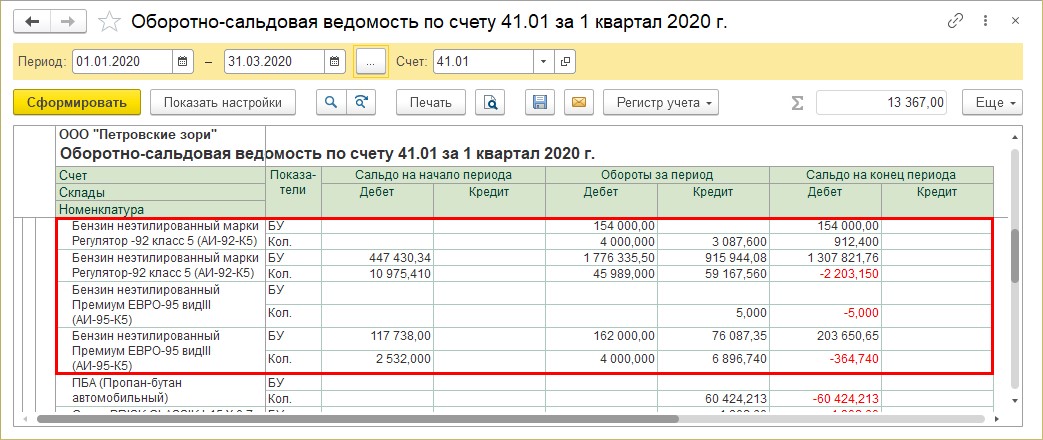
Задача пользователя пересмотреть документы, введенные за период текущего года (поступление и списание), и поставить все «в одну строку», т.е. каждое наименование должно идти в одной строке отчета.
Если документов не очень много, то можно сделать и вручную, перебрав документы с ошибками. При большом объеме документов, используются специальные обработки по поиску и замене элементов. В таких ситуациях лучше обратиться к специалистам. Исправить это можно гораздо быстрее, чем неделями смотреть на неправильные цифры.
Вот таким способом, используя обработку свертки информационной базы и немного поработав с документами после нее, можно быстро навести порядок в 1С: Бухгалтерии предприятия и спокойно продолжить работу, исправляя недочеты уже в текущем году. Старые, неверные данные уже не помешают.
Автор статьи: Ольга Круглова

Понравилась статья? Подпишитесь на рассылку новых материалов













Комментарии